Esercizio - Condividere un notebook
Una delle caratteristiche a valore aggiunto di Azure Notebooks è l'offerta di un hub basato sul cloud per la condivisione di notebook. In questa unità si condividerà il notebook creato negli esercizi precedenti.
Selezionare File ->Chiudi e interrompi per chiudere il notebook.
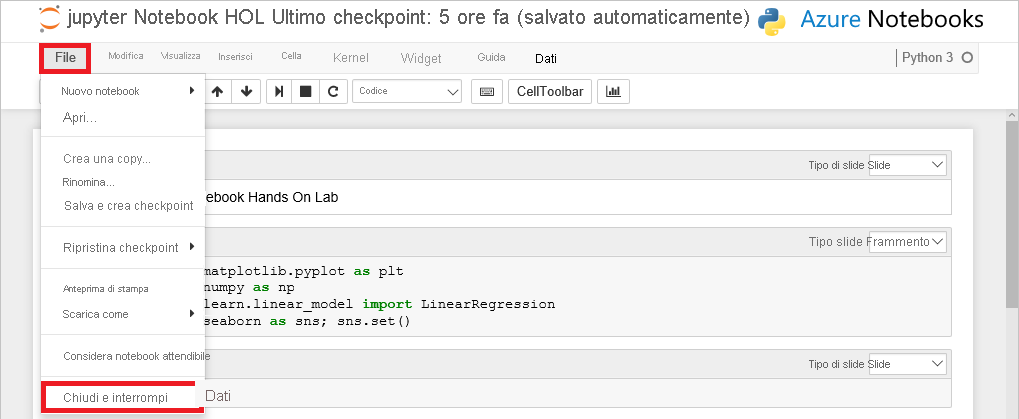
Chiusura del notebook
Fare clic su Project Settings (Impostazioni progetto) per modificare le impostazioni del progetto. Selezionare la casella Public project (Progetto pubblico) per rendere pubblico il progetto e quindi fare clic su Salva.

Rendere pubblico il progetto
Fare clic su Condividi. È possibile condividere notebook tramite collegamenti, sui social media e via posta elettronica. Per una dimostrazione, fare clic su Copy Link (Copia collegamento) per copiare un collegamento al notebook negli Appunti. Incollare quindi il collegamento in una finestra del browser separata e verificare che il notebook venga visualizzato in tale finestra.
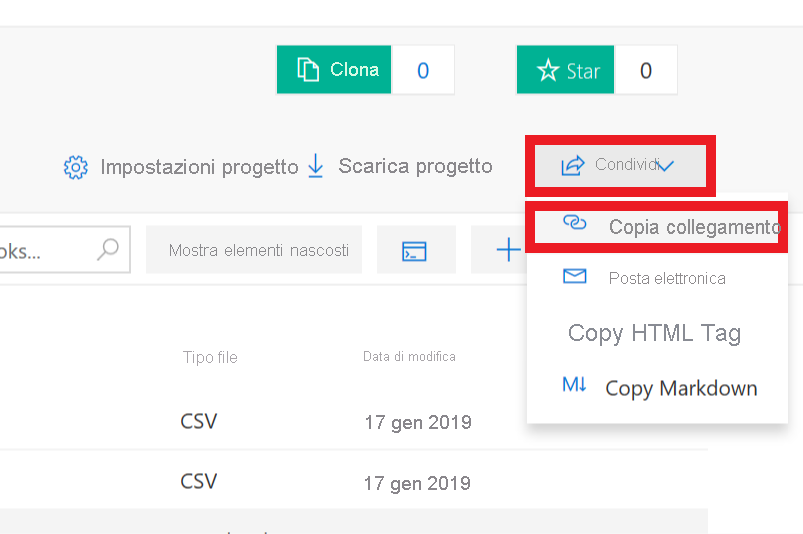
Condivisione tramite collegamento
Per condividere un notebook è anche possibile scaricarlo come file con estensione ipynb e inviare tale file agli utenti con cui condividerlo. È possibile scaricare un notebook e creare una copia locale facendo clic sul pulsante Download Project (Scarica progetto). È anche possibile eseguire un notebook in altri ambienti Jupyter, perché Azure Notebooks non ha alcuna caratteristica proprietaria.